Až na niektoré funkcie je inovácia na Windows 10 pre používateľov Windowsu úžasná.Niektoré z nich zaznamenali určité problémy, napríklad chybu INACCESSIBLE_BOOT_DEVICE.V tomto článku vám to ukážemPredstavenie spôsobu opravyV systéme Windows 10„Nedá sa spustiťSpúšťacie zariadenie"Omyl.
Čo je INACCESSIBLE_BOOT_DEVICE?
INACCESSIBLE_BOOT_DEVICEchyba, známa aj akoChyba 0x0000007b,je najbežnejšíJedna z modrých obrazoviek chýb smrti.Táto chyba naznačuje, že operačný systém Windows stratil prístup k systémovej oblasti počas procesu zavádzania.Chyby modrej obrazovky smrti môžu byť spôsobené chybami softvéru alebo určitými poruchami hardvéru.Všetky chyby BSoD spôsobia zlyhanie systému Windows 10 a reštartujú počítač, čo je bežná prax ako bezpečnostné opatrenie na zabránenie poškodeniu.
Táto chyba sa môže vyskytnúť počas spúšťania systému Windows, ak systém Windows nemôže čítať údaje zo systémovej alebo zavádzacej oblasti.Vo väčšine prípadov sa vyskytuje pri inovácii na Windows 10 alebo inovácii softvéru či ovládačov súvisiacich so systémovými súbormi Windows.
Keď sa vyskytne táto chyba, obrazovka sa zmení na modrú a zobrazí sa nasledujúca správa:
„Riešenie problému INACCESSIBLE_BOOT_DEVICE
Váš počítač má problém a je potrebné ho reštartovať.Zhromažďujeme len nejaké informácie o používateľoch a potom môžete reštartovať.(0 % dokončených)"
Aby sme tento problém vyriešili, musíme najprv pochopiť jeho príčinu.Takto môžeme opraviť chyby ako odborníci.
nesprávny dôvod
●Malvér alebo vírusy.
●Pevný disk alebo pamäť RAM sú poškodené alebo poškodené.
●Konflikt hardvéru v dôsledku vykonania niektorých zmien.
●Ovládač je poškodený, zastaraný alebo nesprávne nakonfigurovaný.
●Súbor databázy Registry systému Windows je poškodený.
●Systémové súbory sú poškodené alebo poškodené.
●V systéme BIOS sa vyskytli problémy.
●Pripojenie dátového kábla v systéme je uvoľnené alebo chybné.
●Prerušenie alebo chyba pri aktualizácii operačného systému.
Ako opraviť chybu nespustiteľného zavádzacieho zariadenia
Existujú aj iné dôvody, ale tento je najbežnejší.Relatívne povedané, dôvody môžu byť pre rôznych používateľov rôzne, ale bez ohľadu na ne vám poskytnem riešenie.Nemusíte sa obávať príčiny, stačí použiť metódu podľa vyššie uvedených krokov.
1. Vyčistite vírusy a malvér
Toto je najjednoduchší spôsob, ako odstrániť neživotaschopnú chybu zavádzacieho zariadenia, ak je spôsobená nejakým vírusom, spywarom alebo škodlivým softvérom.Postupujte podľa nižšie uvedených krokov.
Krok 1:Ak ešte nie je nainštalovanýantivírusovýprogram, nainštalujte si ho do svojho počítača.Môžete si nainštalovať akýkoľvek program, naprAvast, McAfee, 360 Total Security atď.
Krok 2: Ak už máte v počítači nainštalovaný antivírusový softvér, preskočte krok 1.Otvorte antivírusový program a spustite kontrolu systému"Úplné skenovanie".

Krok 3: Trpezlivo počkajte, kým softvér nezistí všetky problémy.Potom ich všetky opravte.
Krok 4: Reštartujte počítač.
To je všetko.Ak je vírus alebo malvér otravný, úspešne ste sa ho zbavili.Počítač môžete naďalej normálne používať ako predtým.Ak problém pretrváva, prejdite nadol na ďalšiu metódu.
2. Aktualizujte ovládače zariadení
Túto chybu môžu spôsobiť zastarané, poškodené alebo nesprávne nakonfigurované ovládače nainštalované vo vašom systéme.V tomto prípade môže pomôcť aktualizácia ovládača zariadenia.Postupujte podľa nasledujúcich krokov:
Krok 1: Najprv kliknite pravým tlačidlom myši"môj počítač", Potom kliknite"spravovať"A potom prejdite na"Správca zariadení".Tým sa dostanete na obrazovku Správca zariadení, kde uvidíte zoznam všetkých vašich zariadení.
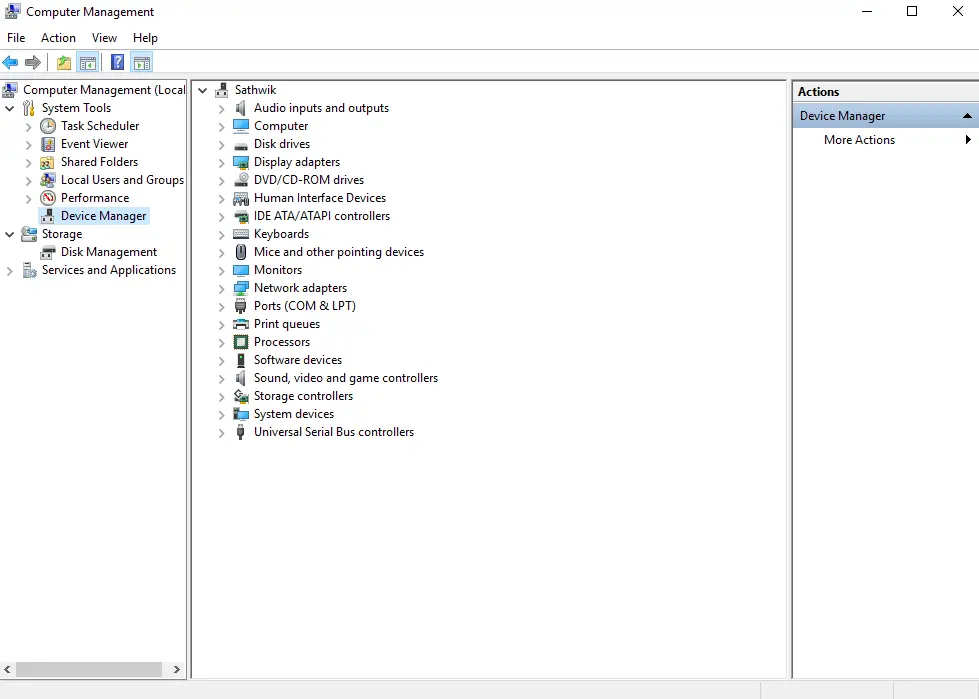
Krok 2: Pozrite si zoznam a nájditeZariadenia označené malým žltým trojuholníkom.Toto sú príčiny problémov.Kliknite na ne pravým tlačidlom myši a kliknite"Aktualizovať softvér ovládača"možnosť pokračovať更新.
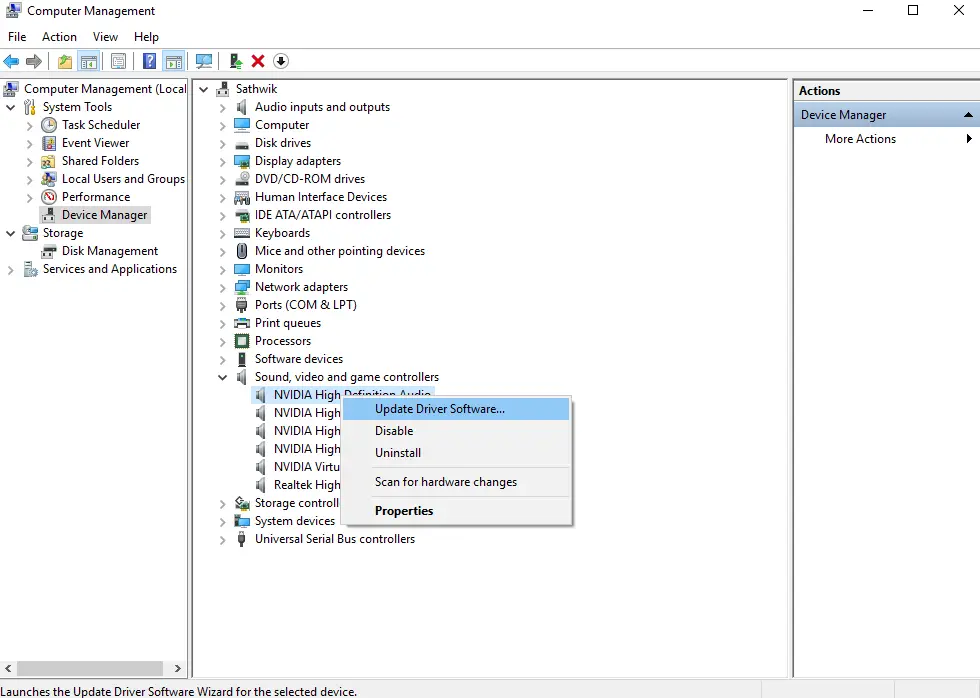
Krok 3: Uistite sa, že máte dobré internetové pripojenie.Počkajte na aktualizáciu všetkých ovládačov.
alebo
môžete ho použiťDriverEasyPočkajte, kým softvér tretej strany automaticky aktualizuje všetky ovládače.

to je všetko.Úspešne ste opravili ovládač a vyriešili túto chybu.Ak z nejakého dôvodu chyba pretrváva, prejdite nadol.
3. Spustite systém Windows v núdzovom režime
Toto je najjednoduchší spôsob, ale môže pre vás fungovať najlepšie.Skúste tieto kroky:
Krok 1: Najprv začnite sBezpečnostný módSpustite systém Windows .
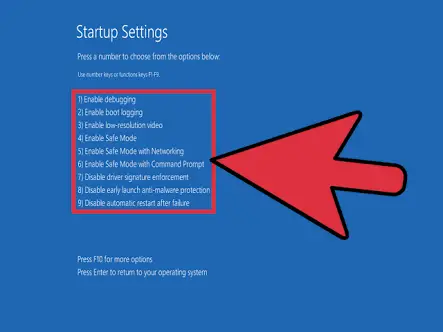
Krok 2: Po druhé, vv normálnom režimeReštart.
hotový Možno to vyriešilo váš problém.Ak nie, prejdite nadol.
4. Skontrolujte pevný disk, externé zariadenia a káble
Toto je najbežnejší spôsob, ako odstrániť chybu INACCESSIBLE_BOOT_DEVICE.Skúste to múdro, môže to pre vás fungovať ako kúzlo.
Krok 1: Odstráňte externý pevný disk alebo akékoľvek iné zariadenie pripojené k systému.Tiež vypnite LAN boot.Potom odstráňte novo nainštalovaný softvér a hardvér.
Krok 2: Skontrolujte, či je pevný disk neporušený alebo poškodený.Môžete to urobiť kliknutím pravým tlačidlom myši na pevný disk a kliknutím"atribúty"robiť to.Potom kliknite"nástroj"a potom nakonieckliknite„skúmať“.
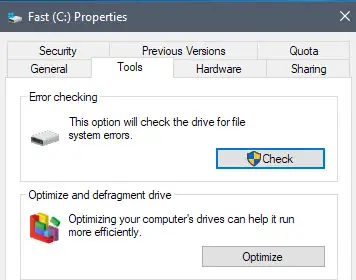
alebo
Môžete stlačiťKláves Windows + XOtvorenéPonuka Win+X.vybrať siPríkazový riadok (Admin).Keď sa otvorí príkazový riadok, zadajtechkdsk /r C:a stlačteVstupný kľúč.
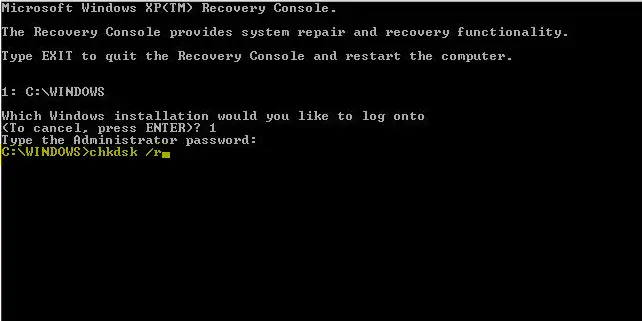
Potom sa zobrazí výzva na reštartovanie počítača a naplánovanie kontroly.Stačí zadaťYa stlačtevstúpiť.
Krok 3:解密Bootovací oddiel (ak je šifrovaný).Po inovácii systému Windows ho môžete znova zašifrovať.
Krok 4: Starostlivo skontrolujte všetky káble pripojené v rámci systému.Vytiahnite zástrčky a zapojte ich jednu po druhej.Zároveň na ňom očistite nečistoty.
Krok 5: Tento krok je voliteľný.ak mas pravduBIOSNerobte to, ak máte málo pochopenia.如果Potom je BIOS poškodenýpotrebovaťObnoviťBIOS.Pamätajte, že ak to urobíte nesprávne, môžete trvalo poškodiť váš systém.Takže pokiaľ nie ste počítačový geek, odporúčam držať sa od toho ďalej.
5. Pokročilá údržba
Toto je zďaleka najpokročilejšia a najkomplexnejšia metóda.Mali by ste sa o to pokúsiť iba vtedy, ak ste pripravení skutočne venovať pozornosť.Tu sú kroky, ktoré treba dodržiavať veľmi opatrne:
Krok 1: Spustite počítač pomocou zavádzacieho média USB a kliknite"Ďalši krok".
Krok 2: Teraz kliknite na „Opravte počítač"Odkaz.
Krok 3: Potom vstúpte"Pokročilé spustenie"obrazovke, kliknite"Riešenie problémov"Tlačidlo.
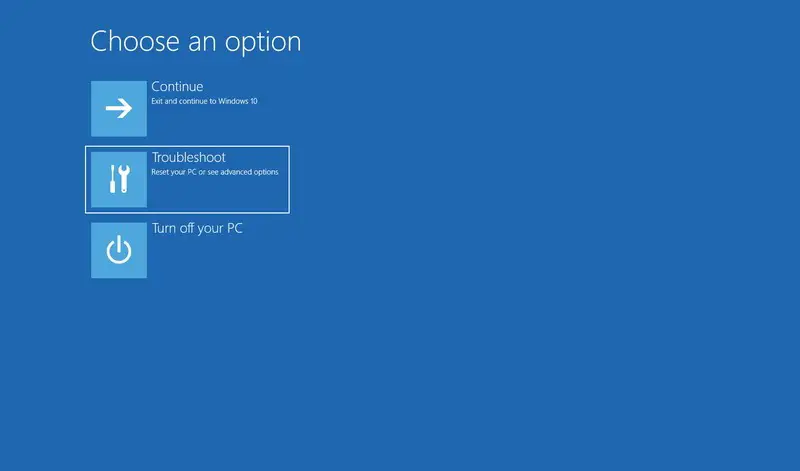
Krok 4: Teraz kliknite"Príkazový riadok"Tlačidlo.
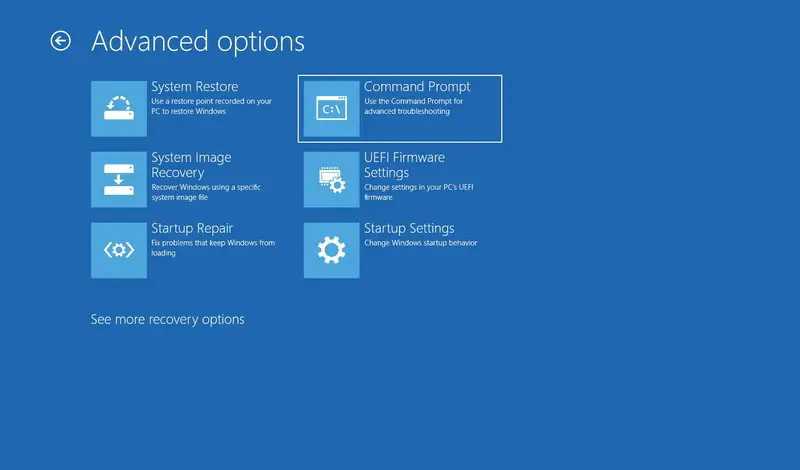
Krok 5: Zadajte nižšie uvedený príkaz na odstránenieKľúč registra SessionsPending aStlačte Enter na každom riadku:
Po prvé, reg load HKLMtemp c:windowssystem32configsoftvér
dva,reg remove "ServicingSessionsPending based on HKLMtempMicrosoftWindowsCurrentVersionComponent" /v exclusive
tretí, Odinštalovať HKLMtemp
Krok 6: Zadajte nasledujúci príkaz, aby ste získali zoznam nainštalovaných balíkov a stlačteZadajte:
dism/image:C:/get-packages
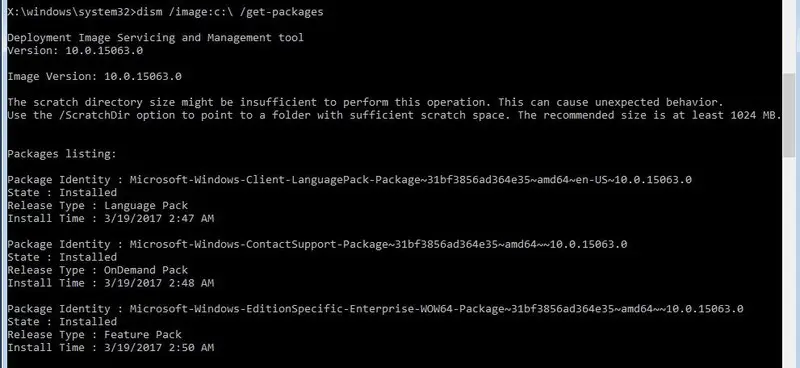
在Balík nainštalovanýzZoznam, nájsť"Inštalácia čaká"softvérový balík,Tie môžu spôsobiť problémysoftvérový balík.
Krok 7: Zadajte nasledujúci príkaz na vytvorenie dočasného priečinka na presun zlých aktualizácií a stlačte tlačidlovstúpiť:
MKDIR C:dočasné balíčky
Krok 8: Teraz zadajte tento príkaz, aby ste odstránili problém s vytváraním aktualizácií a stlačtevstúpiť:
dism/image:c:/remove packages/packagename:názov identifikácie balíka/scratchdir:c:temppackages
Vo vyššie uvedenom príkaze zadajte„IDENTITA-NÁZOV BALÍKA“nahradiťje označený"Inštalácia čaká"Identifikačný názov balíka.Ak máte ďalšie čakajúce aktualizácie, zopakujte tento krok.
Ak výstup vyzerá podobne ako na obrázku nižšie, problematická aktualizácia bola úspešne odstránená a počítač môžete znova normálne reštartovať.

záver
Toto je 10 najlepších pracovných metód na opravu chyby INACCESSIBLE_BOOT_DEVICE v systéme Windows 8, 7 a 5. Ak tieto metódy vyskúšate múdro, nebudete touto chybou pri používaní počítača frustrovaní.Dúfam, že vám môžem pomôcť s vaším problémom.Ak máte akékoľvek otázky týkajúce sa tejto témy, uveďte komentár v sekcii komentárov nižšie.Pekný deň všetkým!

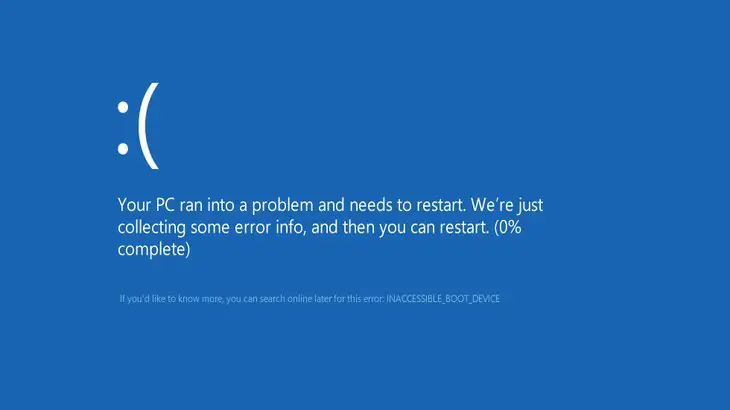

![Ako zobraziť verziu systému Windows [veľmi jednoduché]](https://infoacetech.net/wp-content/uploads/2023/06/Windows%E7%89%88%E6%9C%AC%E6%80%8E%E9%BA%BC%E7%9C%8B-180x100.jpg)

